こんな疑問を解決!
- MT4に表示されている時間はどこの時間?
- MT4に日本時間を表示する方法は?
「MT4に表示されている時間が海外時間で分かりづらい!」
MT4に表示されている時間が海外時間で不便さを感じている方も多いのではないでしょうか。
値動きの時間帯が分からないと、過去分析をする上でも支障が出ますよね?
しかし、ご安心下さい。
誰でも簡単にMT4の表示時間を日本時間に変更する方法があります。
今回の記事では、『MT4に日本時間を表示する2つの方法』と『MT4の表示時間と日本時間との時差』について解説をしていきます。

鈴木 拓也
株式会社フィンテラス代表取締役
- 三井住友銀行で為替ディーラー業務を経験して独立
- FXや株などで純資産5億超を運用|2024年利益+4,200万円超
- 著書「7日でマスター FXがおもしろいくらいわかる本」「世界一やさしい FXチャートの教科書 1年生」など
- 公益社団法人 日本証券アナリスト協会認定アナリスト
MT4の表示時間と日本時間との時差
まずは、「MT4の表示時間と日本時間の時差」について知っておきましょう。
※日本時間を表示する方法について先に知りたい人は、記事後半のMT4に日本時間を表示する2つの方法からお読みください。
結論を先に説明すると、日本時間との時差は以下の通りです。
MT4の表示時間と日本時間との時差
- 3月~11月(夏時間):-6時間
- 11月~3月(冬時間):-7時間
つまり、夏時間(3月~11月)では、MT4の表示時間は日本時間より6時間遅れており、冬時間(11月~3月)では、日本時間より7時間遅れています。
現在表示されているMT4の表示時間から、上記時間を足してあげれば日本時間になるというわけです。
(例:MT4の表示時間が10:00の時、夏時間は日本時間で16:00、冬時間は日本時間で17:00になります。)
海外では、時間が夏と冬でずれるので、それにより日本との時差も1時間変化しています。
ちなみに、MT4の表示時間は、「GMT(グリニッジ標準時)+2時間」(冬時間は、「GMT(グリニッジ標準時)+3時間」)が使われていますが、この辺は覚えておく必要もないでしょう。
 鈴木拓也
鈴木拓也最初の慣れないうちは混乱すると思いますので、以下の方法で日本時間を表示させましょう。
MT4に日本時間を表示する2つの方法
MT4に日本時間を表示するには、以下の2つの方法があります。
MT4に日本時間を表示する方法
- 国内FX会社(FXTF)のMT4を使う
- 外部インジケーターを使用する
それでは、それぞれ詳しく説明していきます。
国内FX会社(FXTF)のMT4を使う

一つ目の日本時間を表示する方法は、国内FX会社であるゴールデンウェイジャパン(FXTF)のMT4を使う方法です。
個人的には、日本時間の表示が一番見やすくておすすめです。
FXTFのMT4には、最初から「FXTF – JapanTime」という日本時間を表示するツールが装備されており、それを起動するだけです。
FXTFのMT4は口座開設(無料)をすれば利用することが出来ます。
※MT4のダウンロード方法を知りたい人は、以下記事で説明していますのでご覧ください。
 鈴木拓也
鈴木拓也FXTFのMT4であれば、以下の2ステップで簡単に日本時間を表示できます。
ステップ1:「FXTF – JapanTime」を起動する
FXTFのMT4であれば、所要時間1分で日本時間を表示することが出来ます。
まずはMT4を起動させ、①ナビゲータ⇒②「FXTF – JapanTime」をダブルクリックしましょう。

すると、カスタマイズ画面が出るので、OKを押せば完了です。
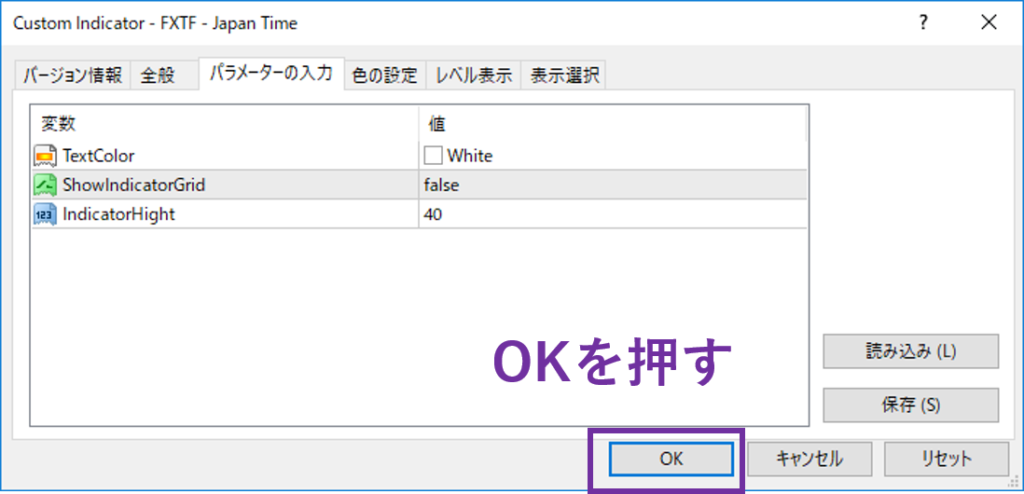
MT4を確認すると、日本時間が表示されているのが確認出来ます。

 鈴木拓也
鈴木拓也これで完了です!FXTF・MT4の日本時間表示はとっても見やすいですね。
ステップ2:パラメータを調整する
万が一日本時間が表示されない場合は、文字色がチャートの背景色と同じになっている可能性があるので、以下の手順で調整しましょう。
「FXTF – JapanTime」をダブルクリックして、カスタマイズ画面の『パラメータの入力』をクリックして下さい。
すると、『TextColor』という項目があるので、その値を必要に応じて変えましょう。
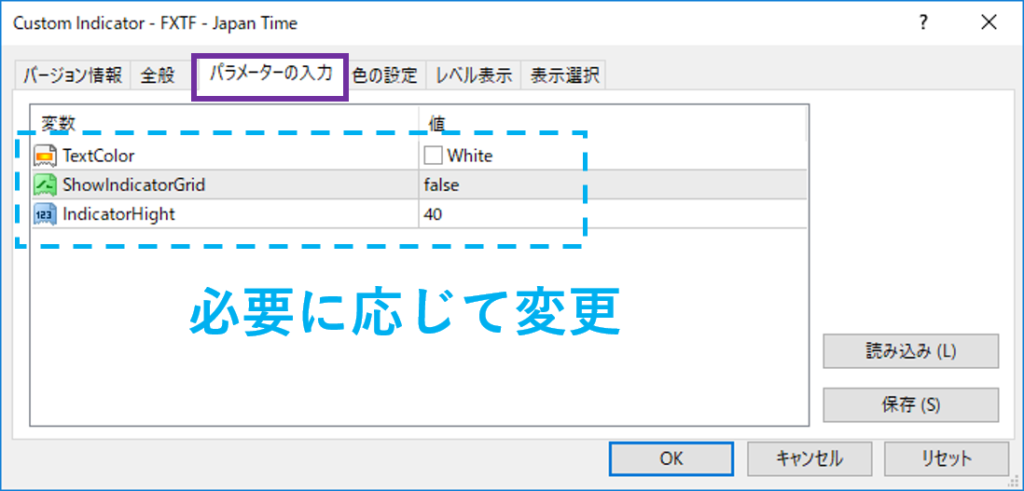
『ShowIndicatorGrid』は日本時間の箇所に破線を引くかどうかを決められます。

また、『IndicatorHight』では、日本時間を表示する縦幅を調整することが出来ます。
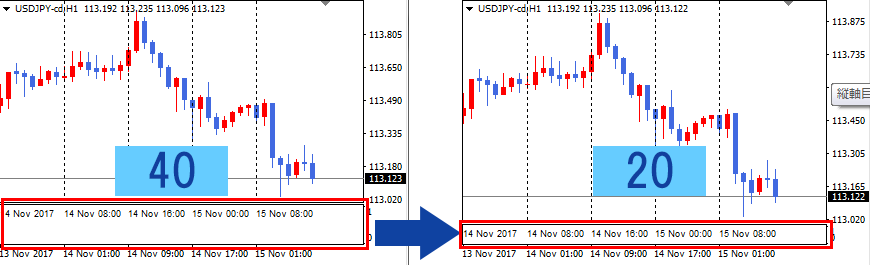
インジケーターを使用する
二つ目の日本時間を表示する方法は、「JPN_Time_SubZero」というインジケーターを使用する方法です。
初めてインジケーターを入れる初心者でも分かるように、図を使って解説をしていきますよ。
「JPN_Time_SubZero」で日本時間を表示する方法
- ステップ1:「JPN_Time_SubZero」をダウンロードする
- ステップ2:MT4のフォルダに「JPN_Time_SubZero」を入れる
- ステップ3:MT4で「JPN_Time_SubZero」を起動する
ステップ1:「JPN_Time_SubZero」をダウンロードする
最初に「JPN_Time_SubZero」をダウンロードしましょう。
下記のような画面が表示されるので、『ダウンロード』というボタンをクリックして下さい(やや場所が分かりにくいですが、「URL」や「MD5」という箇所は無視して大丈夫です)。
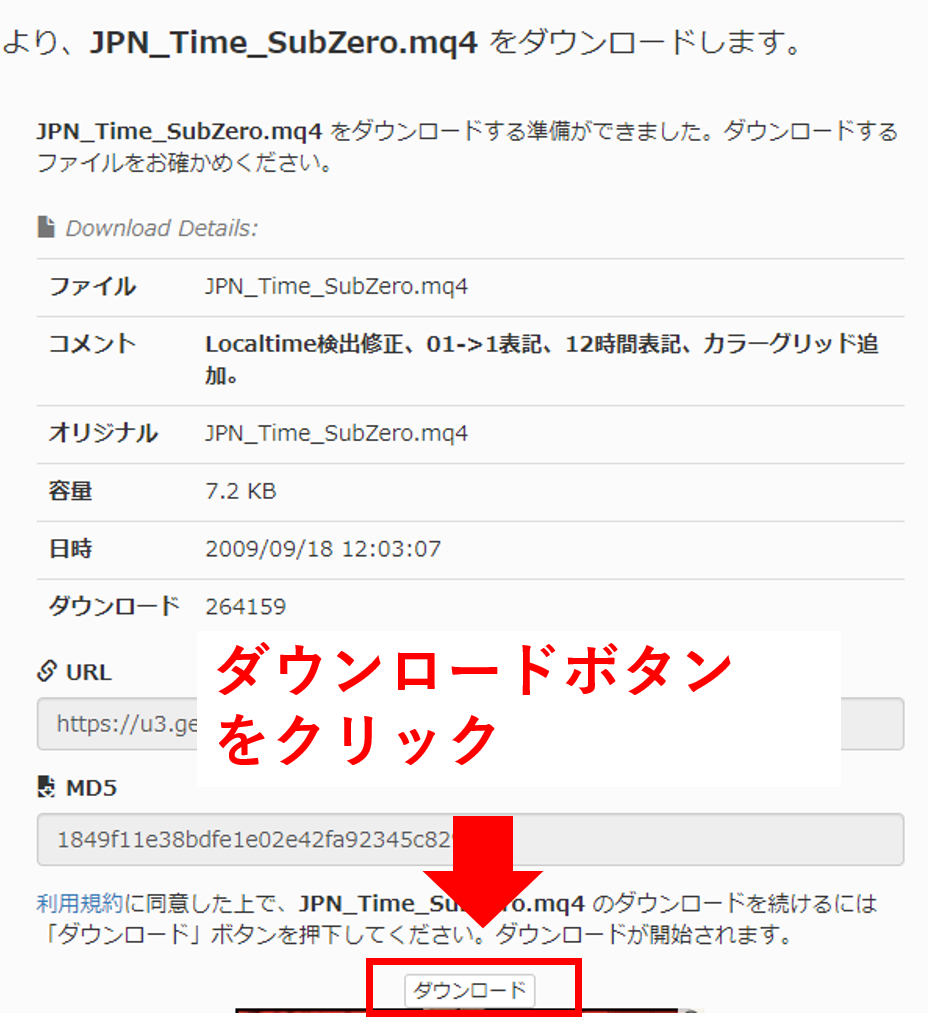
すると、「JPN_Time_SubZero」のファイルがダウンロードされるので、デスクトップなど分かりやすい場所に保存しましょう。
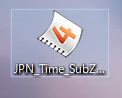
ステップ2:MT4のフォルダに「JPN_Time_SubZero」を入れる
次にMT4を起動して、『ファイル』⇒『データフォルダを開く』をクリックして下さい。

すると、フォルダが開きますので、『MQL4』⇒『Indicators』と進んでください。
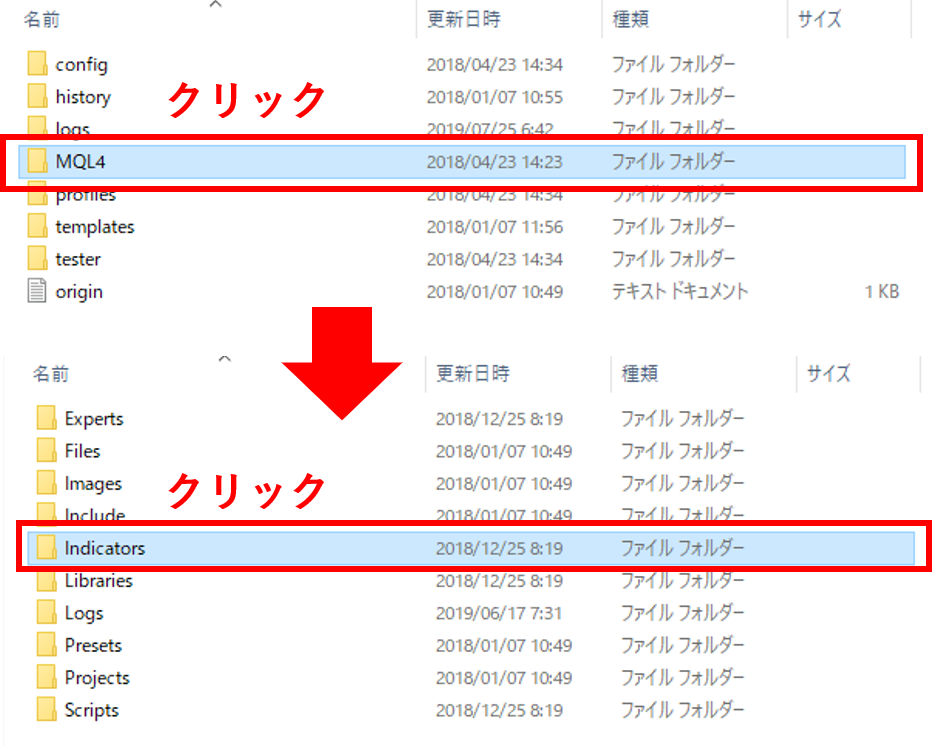
そして、『Indicators』のフォルダに、先ほどダウンロードして保存した「JPN_Time_SubZero」をドラッグ&ドロップで移動させましょう。
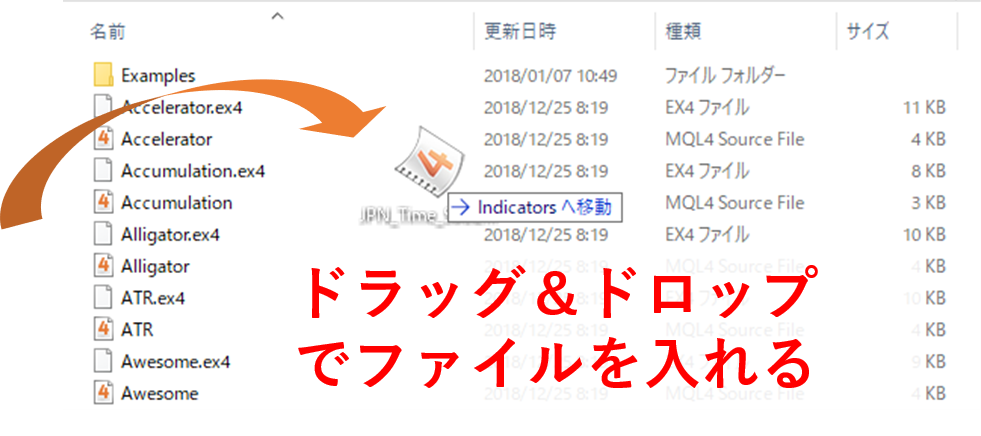
「JPN_Time_SubZero」がしっかりと『Indicators』のフォルダの中に入っていればOKです。
ステップ3: MT4で「JPN_Time_SubZero」を起動する
最後のステップですが、まずはMT4を再起動してください。
そして、再起動したMT4で、①ナビゲーターを開き、②「JPN_Time_SubZero」をダブルクリックしましょう。

すると、「JPN_Time_SubZero」のカスタム画面が表示されるので、『パラメーターの入力』を選択して、パラメーターを以下のように設定しましょう。
デフォルトの状態から、MINITEをTRUEに変えるだけで以下と同じになると思いますが、念のため全て確認してOKを押しましょう。
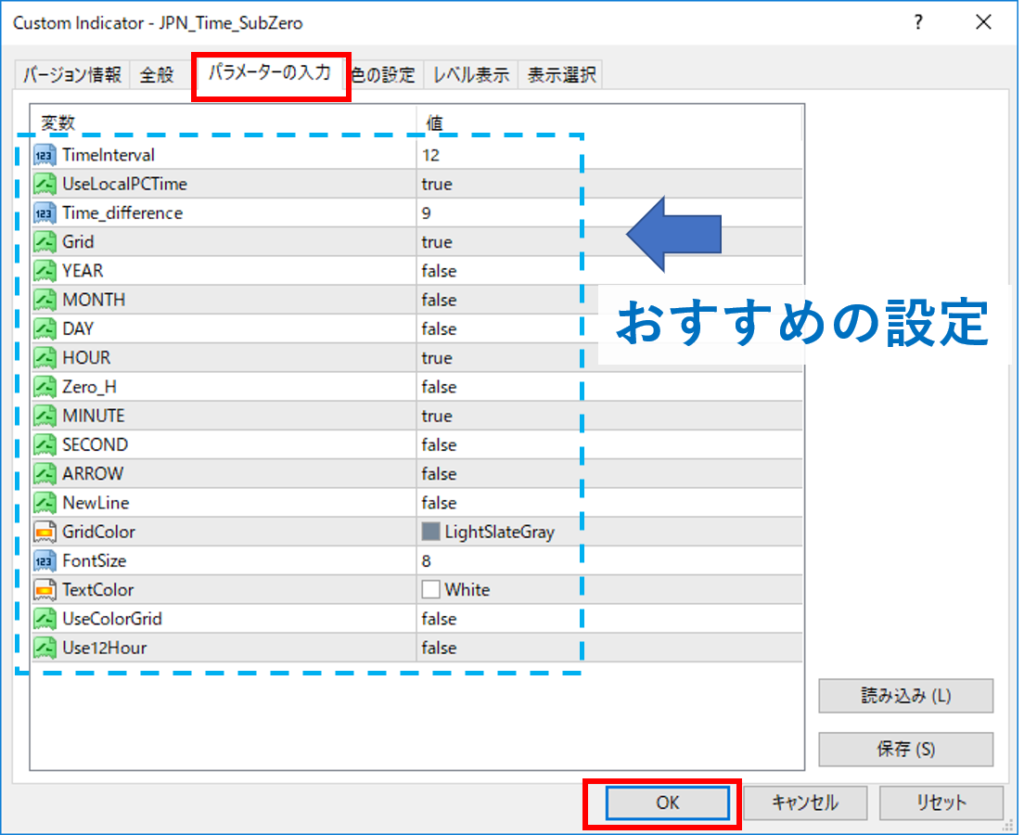
すると、MT4上に日本時間が表示されます。

 鈴木拓也
鈴木拓也日本時間が加わり、非常に見やすくなりましたね!
その他、是非使いたいおすすめのMT4インジケーターや、MT4対応のFX会社については以下をご覧ください。
スマホのMT4アプリで日本時間にする方法は?
スマホのMT4アプリにて、表示されている時間を日本時間にする方法は、残念ながらありません。
なので、上記で解説した「MT4の表示時間と日本時間との時差」の通り、表示されている時間に時差を自分で計算しなければいけません。
MT4に日本時間を表示する方法のまとめ
MT4に表示されている時間は、日本時間と夏は6時間(冬は7時間)の時差があります。
MT4の表示時間を変更するには、以下の二つの方法があります。
MT4に日本時間を表示する方法
- 国内FX会社(FXTF)のMT4を使う
- 外部インジケーターを使用する
国内FX業者のFXTFは、最初から日本時間を表示するツールが実装されているので非常に簡単でありおすすめです。
また、海外FXなどのMT4を使用している場合には、「JPN_Time_SubZero」という外部インジケーターをインストールすれば日本時間を表示することが出来ます。
FXの勝率を上げるためにも、使いやすいトレード環境を整えていきましょう。
その他、プロのようにMT4を複数の画面で使いたい人は、【MT4を複数インストール&複数画面で表示させる方法】をご覧ください。






いつも大変楽しく学ばせて頂いています。
JPN_Time_SubZeroですが、Time_differenceに、サマータイムが導入される夏季なら6、冬季なら7を入力する必要があるようです。デフォルトでは9になっていますが、これだとエラーが出て、「時間差を計算できない」という意味の表示が出ました。ご参考まで。
(✿✪‿✪。)ノコンチャ♡
JPN_Time_SubZeroですが、下部に日本時間を表示するための破線(境目)は出来ますが、時間表示がでません!!なぜでしょう?